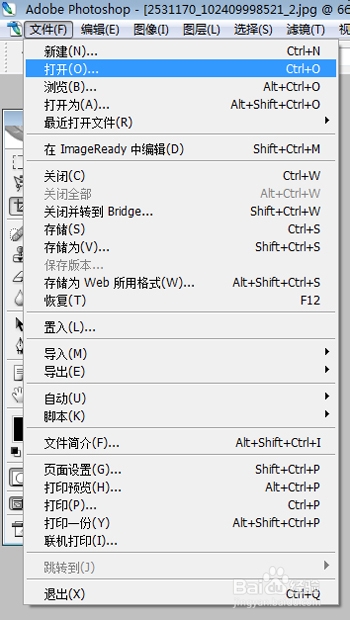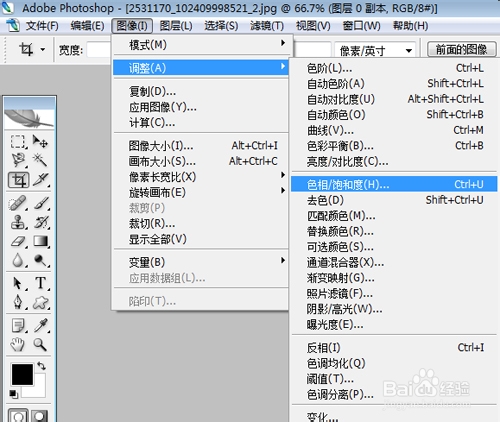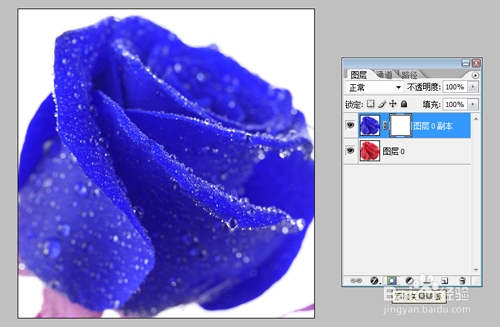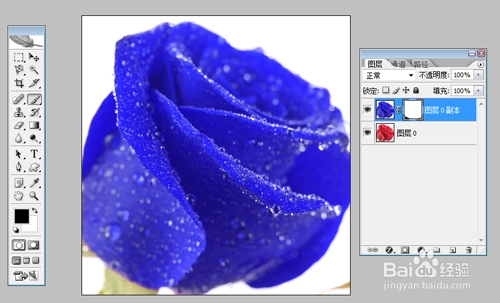PS给玫瑰花变色
1、 打开PS软件,点文件打开或按快捷键CTRL+O选一个玫瑰花素材
2、 把图层0层拖拽到创新图层,就复制了一层或选中图层一按快捷键CTRL+J复制一层。
3、 在菜单栏点图像调整中的色像/饱和度(H)或按快捷键CTYL+U,弹出对话框把色像(H)输入-110就变成了蓝色妖姬。
4、 选中图层0副本,然后点击添加矢量蒙版。
5、 选择左侧工具栏里面的画笔工具,设置前景色为黑色。选用画笔工具后设醅呓择锗置好画笔大小,然后涂抹玫瑰花的枝干处就会显示图层0层原来枝干的颜色如下图第二幅图。
6、 保存文件按ctrl+alt+shift+s品质调整到100。做好啦,红玫瑰变成了蓝色妖姬,对比一下效果吧。
声明:本网站引用、摘录或转载内容仅供网站访问者交流或参考,不代表本站立场,如存在版权或非法内容,请联系站长删除,联系邮箱:site.kefu@qq.com。
阅读量:82
阅读量:88
阅读量:38
阅读量:51
阅读量:95